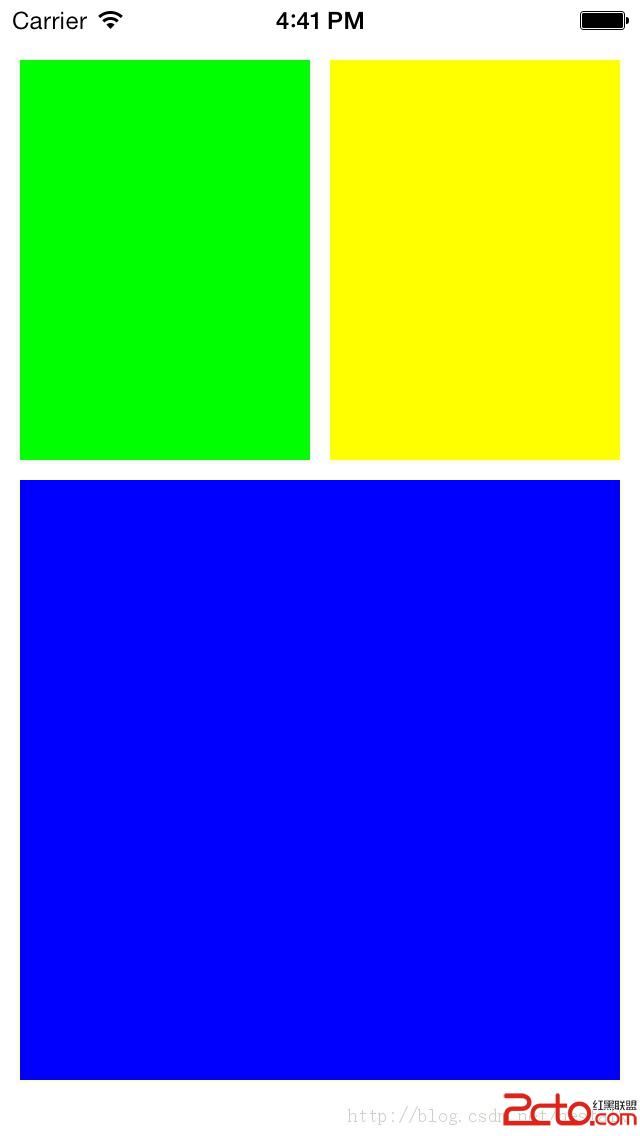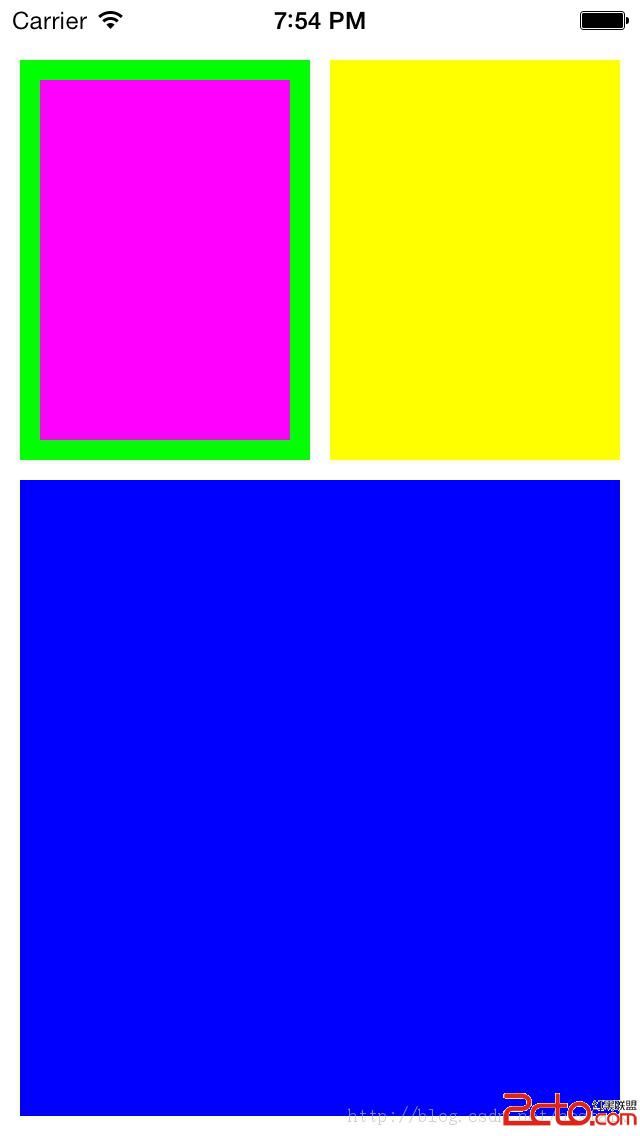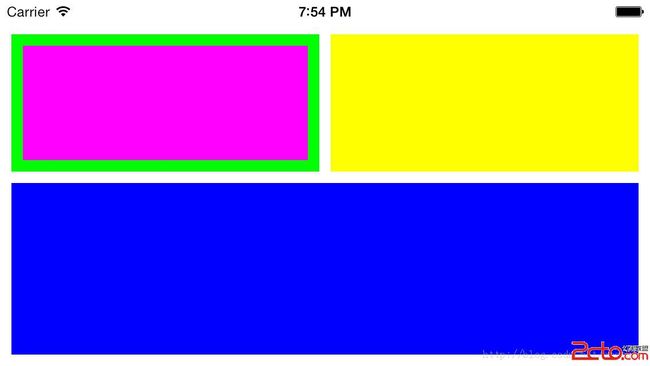谈自动布局,那基本的视图是第一步,做了一个这样的ViewController
#import "NESMainViewController.h"
@interface NESMainViewController ()
@property (nonatomic,retain) UIView *view1;
@property (nonatomic,retain) UIView *view2;
@property (nonatomic,retain) UIView *view3;
@end
@implementation NESMainViewController
-(UIView *)view1
{
if (!_view1) {
_view1 = [[UIView alloc] initWithFrame:CGRectMake(10, 30, 145, 200)];
_view1.backgroundColor = [UIColor greenColor];
}
return _view1;
}
-(UIView *)view2
{
if (!_view2) {
_view2 = [[UIView alloc] initWithFrame:CGRectMake(165, 30, 145, 200)];
_view2.backgroundColor = [UIColor yellowColor];
}
return _view2;
}
-(UIView *)view3
{
if (!_view3) {
_view3 = [[UIView alloc] initWithFrame:CGRectMake(10, 240, 300, 300)];
_view3.backgroundColor = [UIColor blueColor];
}
return _view3;
}
-(void)buildLayout
{
[self.view addSubview:self.view1];
[self.view addSubview:self.view2];
[self.view addSubview:self.view3];
}
- (void)viewDidLoad
{
[super viewDidLoad];
[self buildLayout];
}
- (void)didReceiveMemoryWarning
{
[super didReceiveMemoryWarning];
// Dispose of any resources that can be recreated.
}
@end
看完这个类,有必要先说一下我的代码风格,对于很多刚刚做iOS开发不久的程序员看这部分代码可能感觉很麻烦~但是按照这种风格进行编码是有很大好处的.
先看这段代码
-(UIView *)view1
{
if (!_view1) {
_view1 = [[UIView alloc] initWithFrame:CGRectMake(10, 30, 145, 200)];
_view1.backgroundColor = [UIColor greenColor];
}
return _view1;
}
这段代码的写法经常能够看到,单例里面有他,TableView的代理方法能用到他,这里属于重写@property的getter方法,简单来说,通过点语法来调用私有成员变量:self.view1来调用该方法,有两大好处
- 分离了不同方法的构造内容,代码层次更加明显.
- 延迟加载,什么时候需要什么时候创建,而不是统一在ViewDidLoad方法中进行创建,对于复杂的视图控制器来说可以优化运行效率.
再看ViewDidLoad方法里
- (void)viewDidLoad
{
[super viewDidLoad];
[self buildLayout];
}
非常简单,调用了一个buildLayout方法,看方法名就能够知道,这里是专门用来初始化视图布局的方法,由于在oc中init开头的方法被看做类的初始化方法,故此使用了build,当然这属于个人习惯,无所谓的事~
buildLayout方法则逐个将要添加的控件放到了view上
-(void)buildLayout
{
[self.view addSubview:self.view1];
[self.view addSubview:self.view2];
[self.view addSubview:self.view3];
}
这里就能够明显的看到通过重写getter方法来初始化视图的好处了,都添加了哪些控件一目了然,如果需要修改某一个控件,那直接定位到对应的getter方法修改即可,而无需在大量的代码中搜索那么几行代码.
根据这样的代码布局进行编写,对于单一视图控制器来说,就可以有了这样的分层效果:
闲话到这,继续主题.
代码到这里屏幕上的视图应该如下图所示
是我们需要的布局效果,但是如果屏幕横过来,问题就出现了
接下来就需要对代码进行一定的调整来完成自动布局.
-(UIView *)view1 {
if (!_view1) {
_view1 = [[UIView alloc] initWithFrame:CGRectMake(10, 30, 145, 200)];
_view1.backgroundColor = [UIColor greenColor];
}
return _view1;
}
以及其他方法中添加如下代码:
_view1.translatesAutoresizingMaskIntoConstraints = NO;
用来禁止AutoresizingMask转换成AutoLayout,简单来说,Autoresizing和AutoLayout用的不是一套东西,但是默认情况下是相互转换的,这里我们要指定使用AutoLayout系统,所以要禁止自动转换
跟着在buildLayout方法中添加下列内容:
NSDictionary *views = NSDictionaryOfVariableBindings(self.view,_view3,_view2,_view1);
[self.view addConstraints:[NSLayoutConstraint constraintsWithVisualFormat:@"|-10-[_view1(==_view2)]-10-[_view2]-10-|" options:0 metrics:0 views:views]];
[self.view addConstraints:[NSLayoutConstraint constraintsWithVisualFormat:@"V:|-30-[_view1(<=200)]-10-[_view3]-10-|" options:0 metrics:0 views:views]];
[self.view addConstraints:[NSLayoutConstraint constraintsWithVisualFormat:@"V:|-30-[_view2(<=200)]-10-[_view3]-10-|" options:0 metrics:0 views:views]];
[self.view addConstraints:[NSLayoutConstraint constraintsWithVisualFormat:@"|-10-[_view3]-10-|" options:0 metrics:0 views:views]];
[self.view addConstraints:[NSLayoutConstraint constraintsWithVisualFormat:@"V:[_view3(>=150)]-10-|" options:0 metrics:0 views:views]];
一步一步看:
NSDictionary *views = NSDictionaryOfVariableBindings(self.view,_view3,_view2,_view1);
这里用到了一个系统宏定义,NSDictionaryOfVariableBindings(),其作用是生成一个词典,key的名字和对象的标识符相同,以上述为例,生成的词典形式就是{"self.view":self.view,@"_view3":_view3,...},这个词典应当包含需要自动布局的父视图和所有的子视图,
[self.view addConstraints:[NSLayoutConstraint constraintsWithVisualFormat:@"|-10-[_view1(==_view2)]-10-[_view2]-10-|" options:0 metrics:0 views:views]];
这里则是添加了一条自动布局规则,可以看到有个比较麻烦的字符串参数,简单解释一下
| 屏幕的边框
-10- 10个点的间距
[_view2] 需要布局的控件,这里的_view2必须和上边用来生成词典的标识符完全相同
[_view1(==_view2)] _view1的作用和上边完全相同,而()里面的则是限定条件,可以是==某一个空间,或者一个固定的数值,当然,除了==之外还可以使用>=或者<=;
字符串中的每个部分都解释清楚后,那么就容易理解多了~这句话完整的意思整理出来就是:
两个宽度相同的view,其间距是10个点,距离左右边框的距离也是10个点~
这样,无论是竖屏还是横屏,都会按照这样一个标准来去进行自动布局.
值得注意的是,能够执行这种布局的view必须通过
-(CGSize)intrinsicContentSize方法返回一个有效的CGSize,而UIView默认返回的是0,所以如果只设置了横向的布局规则那么UIView是不会显示在屏幕上的
对于UIView而言,必须同时设置横向和纵向布局规则或者写一个继承自UIView的自定义View然后重写-(CGSize)intrinsicContentSize才能实现该效果.
但是对于UIButton,UILabel等则不必,设置个横向的就够了.
再看下一句:
V:|-30-[_view1(<=200)]-10-[_view3]-10-|
V: 代表的是垂直方向上的布局规则
简单解释一下,view1的高度不能大于200点,距离上边框30个点,与view3的间距是10个点,view3与底边框的距离是10个点
由此,通过设置view1的高度上限和间距就可以自动计算出view3的高度.其他的布局规则大家自己看一下也就可以明白了.
同时,如果规定了全部子视图的布局规则,那么也就没有必要去设置子视图的frame了.各个frame的初始化方法可以改写成:
-(UIView *)view1
{
if (!_view1) {
_view1 = [[UIView alloc] init];
_view1.backgroundColor = [UIColor greenColor];
_view1.translatesAutoresizingMaskIntoConstraints = NO;
}
return _view1;
}
由此便完成了整个视图的自动布局,还是非常容易实现的,就个人而言,通过代码来进行自动布局比xib要方便的多.大家可以自行选择.
如果在view1中需要添加子view同样需要自动布局呢?看看下列代码,非常简单:
-(UIView *)view1
{
if (!_view1) {
_view1 = [[UIView alloc] init];
_view1.backgroundColor = [UIColor greenColor];
_view1.translatesAutoresizingMaskIntoConstraints = NO;
UIView *view = [[UIView alloc] init];
view.backgroundColor = [UIColor magentaColor];
[_view1 addSubview:view];
view.translatesAutoresizingMaskIntoConstraints = NO;
NSDictionary *views = NSDictionaryOfVariableBindings(_view1,view);
[_view1 addConstraints:[NSLayoutConstraint constraintsWithVisualFormat:@"|-10-[view]-10-|" options:0 metrics:0 views:views]];
[_view1 addConstraints:[NSLayoutConstraint constraintsWithVisualFormat:@"V:|-10-[view]-10-|" options:0 metrics:0 views:views]];
}
return _view1;
}
好了,到这里自动布局就差不多了,效果图如下: